Kako promijeniti ili vratiti zadanu lokaciju mape Camera Roll u sustavu Windows 10

Ovaj će vam vodič pokazati kako promijeniti ili vratiti zadanu lokaciju mape Camera Roll u sustavu Windows 10.
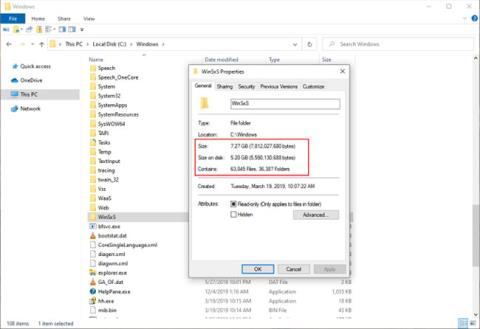
Kada je prostora na disku sustava malo, uslužni programi trećih strana pomažu vam otkriti velike datoteke i sastaviti manje datoteke na prvi pogled. Tu biste mogli naići na mapu WinSxS. Ima oko 5 do 10 GB, a za mnoge korisnike WinSxS je poput crne kutije u svijetu Windowsa.
Ovo postavlja pitanje koje su točno datoteke instalirane u WinSxS i zašto su tako velike. Razotkrijmo tajne WinSxS-a i kako upravljati ovom mapom kroz sljedeći članak.
Kapacitet mape WinSxS
WinSxS sadrži sve datoteke potrebne za održavanje kompatibilnosti s hardverom i softverom na vašem računalu. Jedna od najvećih prednosti sustava Windows je njegova sposobnost pokretanja naslijeđenog hardvera i aplikacija . Ali ova kompatibilnost unatrag dolazi po cijenu prostora na disku i pogrešaka.
Idite na C:\Windows\WinSxS , desnom tipkom miša kliknite WinSxS i odaberite Svojstva. Ova mapa zauzima gotovo 7,3 GB prostora na disku. Ali stvarna veličina nije bitna. Razlog tome su tvrde veze koje File Explorer i drugi alati trećih strana ne uzimaju u obzir.
Broji svaku referencu na čvrstu vezu kao zasebnu verziju datoteke za svako mjesto. Stoga, ako se datoteka sustava nalazi u mapama WinSxS i System32 , File Explorer će neispravno udvostručiti veličinu mape.
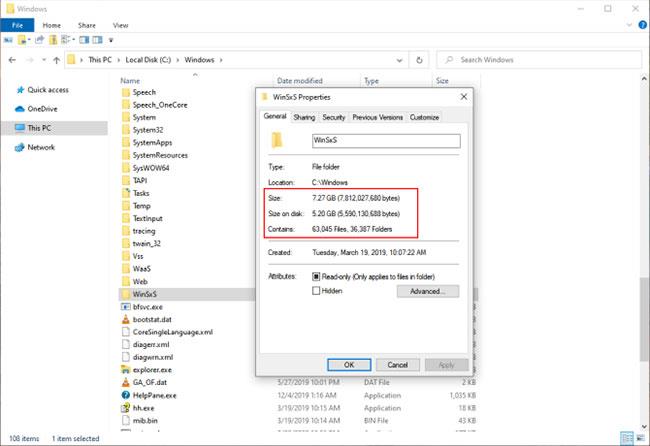
Ova mapa zauzima gotovo 7,3 GB prostora na disku
Provjerite stvarni kapacitet WinSxS-a
Da biste provjerili stvarni kapacitet ove trgovine Windows komponenti, otvorite prozor naredbenog retka s administratorskim pravima i unesite:
Dism.exe /Online /Cleanup-Image /AnalyzeComponentStoreNapomena : opcija /AnalyzeComponentStore nije prepoznata u sustavu Windows 8 i starijim verzijama.
Nakon analize, stvarni kapacitet smanjio se na 5,37 GB. Ova vrijednost utječe na tvrde veze u direktoriju WinSxS. Dijeljeno sa sustavom Windows daje vam tvrdo povezanu pohranu datoteka. Datum zadnjeg čišćenja je datum nedavnog dovršetka čišćenja skladišta komponenti.
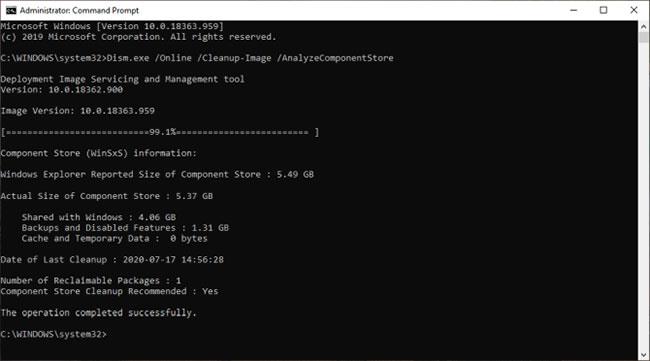
Provjerite stvarni kapacitet WinSxS-a
Metoda za smanjenje veličine mape WinSxS
Mnogi korisnici često pitaju je li moguće ručno izbrisati datoteke iz mape WinSxS. Odgovor je ne.
Brisanje datoteka najvjerojatnije će oštetiti Windows i važna ažuriranja sustava Windows možda se neće pravilno instalirati. Čak i ako uspijete izbrisati datoteke iz mape WinSxS, nikada nećete znati koja će aplikacija prestati raditi.
Međutim, možete smanjiti veličinu mape WinSxS pomoću nekih ugrađenih alata. U članku će se koristiti alati kao što su Disk Cleanup, DISM naredba i brisanje Features on Demand za smanjenje mape WinSxS.
Alat za čišćenje diska
U okvir za pretraživanje upišite čišćenje diska i odaberite Čišćenje diska. U ovom prozoru kliknite gumb Očisti sistemsku datoteku . Ovo ponovno pokreće uslužni program i otključava pristup punom rasponu opcija čišćenja. Možete izbrisati instalacijske datoteke, prethodne verzije sustava Windows itd. Alat za čišćenje diska početna je točka za čišćenje sustava Windows 10.
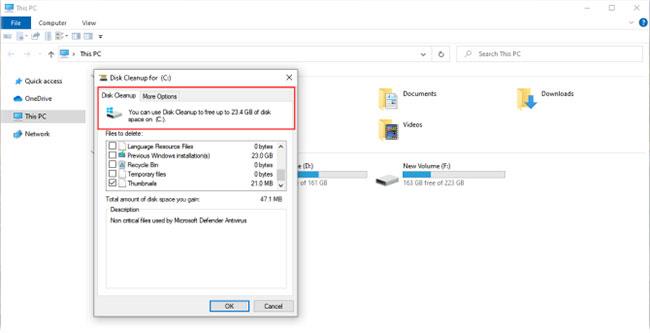
Alat za čišćenje diska početna je točka za čišćenje sustava Windows 10
Brisanje značajki na zahtjev
Windows vam omogućuje uključivanje ili isključivanje Windows značajki na zahtjev prema zadanim postavkama. Možete dodati neke korisne značajke - Hyper V, Print to PDF, Windows Subsystem for Linux (WSL) itd.
Značajke koje poništite odabir ostaju u mapi WinSxS i zauzimaju prostor na disku. Korisnici s malim kapacitetom pohrane možda će htjeti olakšati postupak instalacije sustava Windows što je više moguće. Otvorite prozor naredbenog retka s administratorskim pravima i unesite:
DISM.exe /Online /English /Get-Features /Format:TableVidjet ćete popis naziva značajki i njihov status.
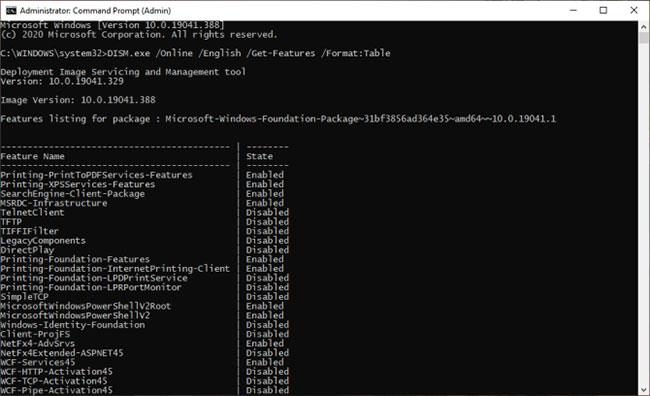
Popis značajki i njihov status
Za uklanjanje značajke iz sustava unesite:
DISM.exe /Online /Disable-Feature /featurename:NAME /Remove(Zamijenite “IME” nazivom objekta spomenutog na popisu).
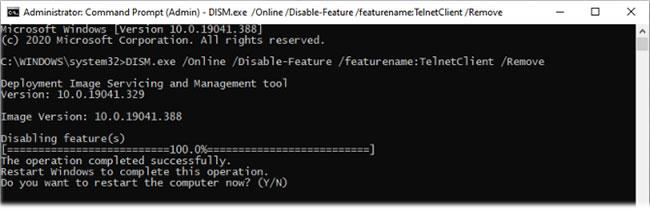
Ukloni značajku iz sustava
Ako ponovno pokrenete naredbu /Get-Features , vidjet ćete status "Onemogućeno s uklonjenim teretom" umjesto samo "Onemogućeno" . Zatim, ako odlučite instalirati uklonjene komponente, Windows će od vas tražiti da ponovo preuzmete datoteke komponenti.
Očistite DISM komponentu
Windows 8/8.1 ima ugrađenu značajku za automatsko čišćenje pohrane komponenti kada se sustav ne koristi. Otvorite Task Scheduler i idite na Microsoft > Windows > Servicing . Desnom tipkom miša kliknite stavku i odaberite Pokreni.
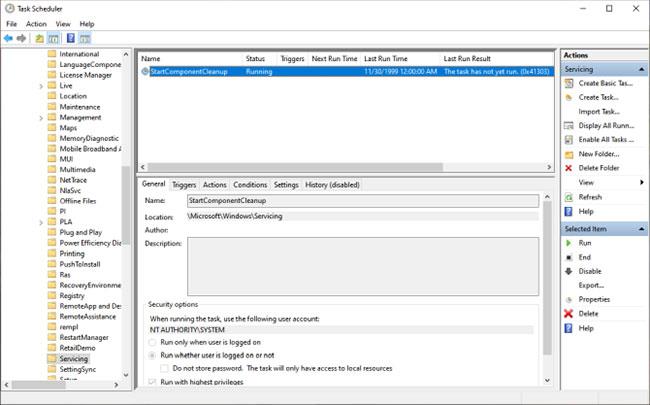
Očistite DISM komponentu
Zadatak će pričekati najmanje 30 dana nakon instaliranja ažurirane komponente prije deinstaliranja prethodne verzije te komponente. Zadatak također ima vremensko ograničenje od jednog sata i možda neće izbrisati sve datoteke.
Pomoću parametra DISM /Cleanup-Image možete odmah izbrisati prethodnu verziju komponente (bez razdoblja odgode od 30 dana) i bez ograničenja vremenskog ograničenja od 1 sata. Otvorite naredbeni redak (Administrator) i unesite:
DISM.exe /online /Cleanup-Image /StartComponentCleanupAko dodate prekidač ResetBase , možete ukloniti sve alternativne verzije svakog elementa. Ali upamtite da nećete moći deinstalirati nijedno trenutno ažuriranje (čak i ako ima grešaka).
DISM.exe /online /Cleanup-Image /StartComponentCleanup /ResetBaseSljedeća naredba će ukloniti sve sigurnosne komponente potrebne za deinstalaciju servisnog paketa. Ovo je zbirka kumulativnih ažuriranja za određenu verziju sustava Windows.
DISM.exe /online /Cleanup-Image /SPSupersededU krajnjem slučaju, možete izbrisati mapu WinSxS kako biste oslobodili prostor u sustavu Windows . Međutim, morate pažljivo slijediti upute kako biste izbjegli ozbiljne pogreške u sustavu.
Ovaj će vam vodič pokazati kako promijeniti ili vratiti zadanu lokaciju mape Camera Roll u sustavu Windows 10.
Smanjenje veličine i kapaciteta fotografija olakšat će vam njihovo dijeljenje ili slanje bilo kome. Konkretno, u sustavu Windows 10 možete grupno mijenjati veličinu fotografija uz nekoliko jednostavnih koraka.
Ako ne morate prikazivati nedavno posjećene stavke i mjesta iz sigurnosnih ili privatnih razloga, to možete jednostavno isključiti.
Jedno mjesto za kontrolu mnogih operacija izravno na paleti sustava.
U sustavu Windows 10 možete preuzeti i instalirati predloške grupnih pravila za upravljanje postavkama Microsoft Edgea, a ovaj će vam vodič pokazati postupak.
Programska traka ima ograničen prostor, a ako redovito radite s više aplikacija, brzo bi vam moglo ponestati prostora za prikvačivanje više vaših omiljenih aplikacija.
Statusna traka na dnu File Explorera govori vam koliko je stavki unutra i odabrano za trenutno otvorenu mapu. Dva gumba ispod također su dostupna na desnoj strani statusne trake.
Microsoft je potvrdio da je sljedeće veliko ažuriranje Windows 10 Fall Creators Update. Evo kako ažurirati operativni sustav prije nego što ga tvrtka službeno lansira.
Postavka Allow wake timers u Power Options omogućuje sustavu Windows da automatski probudi računalo iz stanja mirovanja radi izvođenja planiranih zadataka i drugih programa.
Sigurnost sustava Windows šalje obavijesti s važnim informacijama o zdravlju i sigurnosti vašeg uređaja. Možete odrediti koje obavijesti želite primati. U ovom članku Quantrimang će vam pokazati kako uključiti ili isključiti obavijesti iz Windows sigurnosnog centra u sustavu Windows 10.
Moglo bi vam se također svidjeti da vas klik na ikonu programske trake vodi ravno do zadnjeg prozora koji ste otvorili u aplikaciji, bez potrebe za sličicom.
Ako želite promijeniti prvi dan u tjednu u sustavu Windows 10 kako bi odgovarao zemlji u kojoj živite, vašem radnom okruženju ili radi boljeg upravljanja kalendarom, možete ga promijeniti putem aplikacije Postavke ili upravljačke ploče.
Počevši s verzijom aplikacije Vaš telefon 1.20111.105.0, dodana je nova postavka Više prozora, koja vam omogućuje da omogućite ili onemogućite upozorenje prije zatvaranja više prozora pri izlasku iz aplikacije Vaš telefon.
Ovaj će vam vodič pokazati kako omogućiti ili onemogućiti pravilo dugih staza Win32 da biste imali staze duže od 260 znakova za sve korisnike u sustavu Windows 10.
Pridružite se Tips.BlogCafeIT kako biste naučili kako isključiti predložene aplikacije (Predložene aplikacije) na Windows 10 u ovom članku!
U današnje vrijeme korištenje mnogih programa za prijenosna računala uzrokuje brzo pražnjenje baterije. To je također jedan od razloga zašto se baterije računala brzo troše. Ispod su najučinkovitiji načini za uštedu baterije u sustavu Windows 10 koje bi čitatelji trebali razmotriti.
Ako želite, možete standardizirati sliku računa za sve korisnike na računalu na zadanu sliku računa i spriječiti korisnike da kasnije mogu promijeniti sliku računa.
Jeste li umorni od toga da vas Windows 10 živcira pozdravnim zaslonom "Iskoristite još više Windowsa" pri svakom ažuriranju? Nekima može biti od pomoći, ali i smetati onima kojima ne treba. Evo kako isključiti ovu značajku.
Ako imate snažno računalo ili nemate mnogo programa za pokretanje u sustavu Windows 10, možete pokušati smanjiti ili čak potpuno onemogućiti odgodu pokretanja kako biste pomogli svom računalu da se brže pokrene.
Microsoftov novi preglednik Edge temeljen na Chromiumu ukida podršku za EPUB datoteke e-knjiga. Za pregled EPUB datoteka u sustavu Windows 10 trebat će vam aplikacija treće strane za čitanje EPUB-a. Evo nekoliko dobrih besplatnih opcija koje možete izabrati.
Način rada kioska u sustavu Windows 10 način je za korištenje samo 1 aplikacije ili pristupanje samo 1 web mjestu s gostujućim korisnicima.
Ovaj će vam vodič pokazati kako promijeniti ili vratiti zadanu lokaciju mape Camera Roll u sustavu Windows 10.
Uređivanje hosts datoteke može uzrokovati da ne možete pristupiti Internetu ako datoteka nije pravilno izmijenjena. Sljedeći članak će vas voditi kako urediti datoteku hosts u sustavu Windows 10.
Smanjenje veličine i kapaciteta fotografija olakšat će vam njihovo dijeljenje ili slanje bilo kome. Konkretno, u sustavu Windows 10 možete grupno mijenjati veličinu fotografija uz nekoliko jednostavnih koraka.
Ako ne morate prikazivati nedavno posjećene stavke i mjesta iz sigurnosnih ili privatnih razloga, to možete jednostavno isključiti.
Microsoft je upravo izdao Windows 10 Anniversary Update s mnogim poboljšanjima i novim značajkama. U ovom novom ažuriranju vidjet ćete mnogo promjena. Od podrške za Windows Ink olovku do podrške za proširenje preglednika Microsoft Edge, izbornik Start i Cortana također su značajno poboljšani.
Jedno mjesto za kontrolu mnogih operacija izravno na paleti sustava.
U sustavu Windows 10 možete preuzeti i instalirati predloške grupnih pravila za upravljanje postavkama Microsoft Edgea, a ovaj će vam vodič pokazati postupak.
Dark Mode je sučelje s tamnom pozadinom u sustavu Windows 10, koje pomaže računalu uštedjeti energiju baterije i smanjuje utjecaj na oči korisnika.
Programska traka ima ograničen prostor, a ako redovito radite s više aplikacija, brzo bi vam moglo ponestati prostora za prikvačivanje više vaših omiljenih aplikacija.






















